声明ui todotiem
1
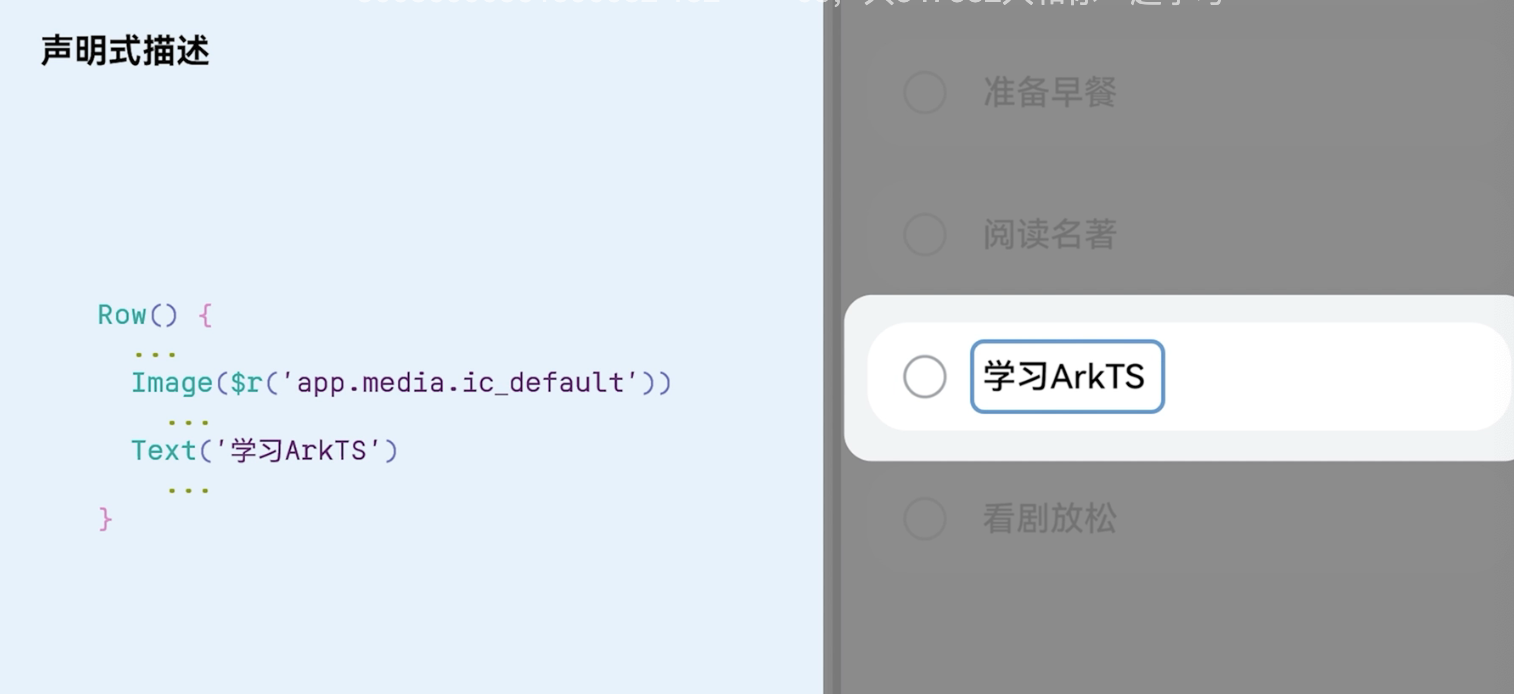
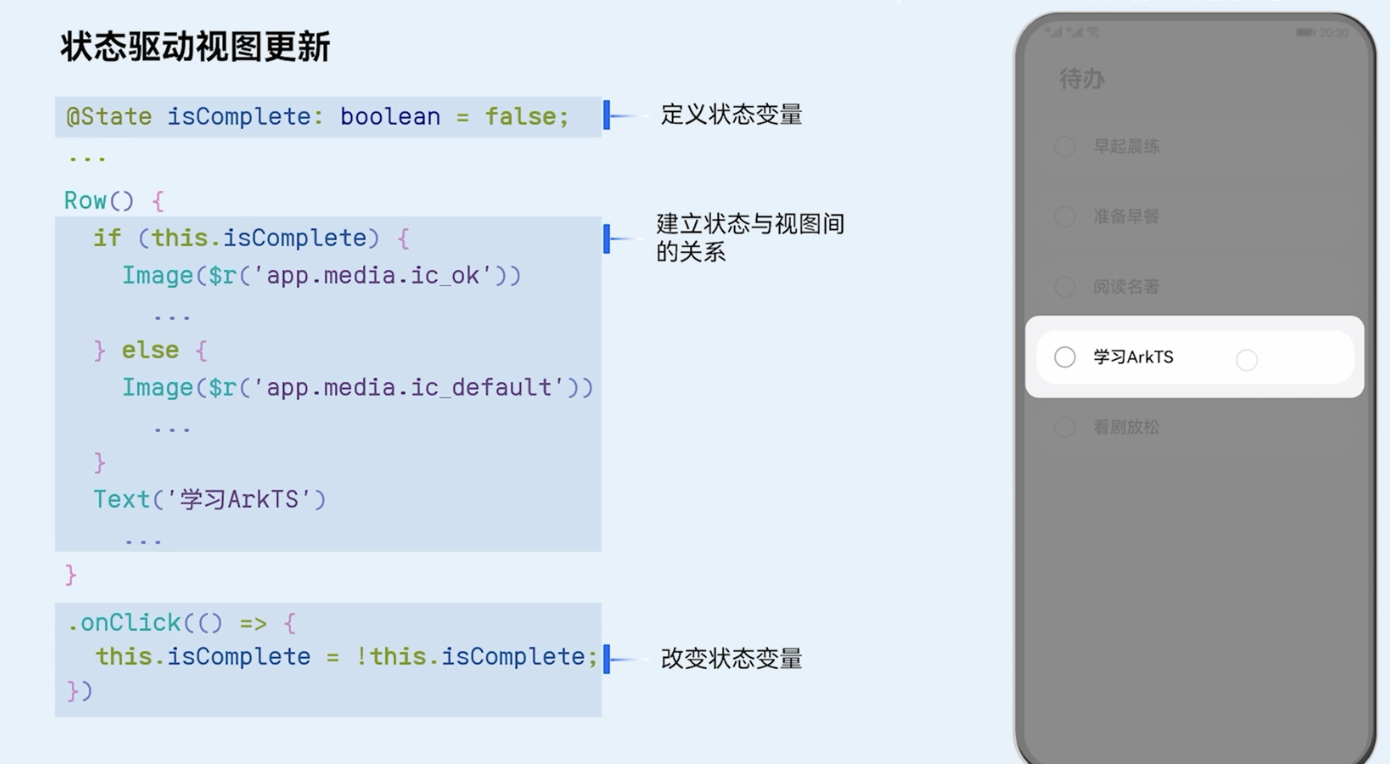
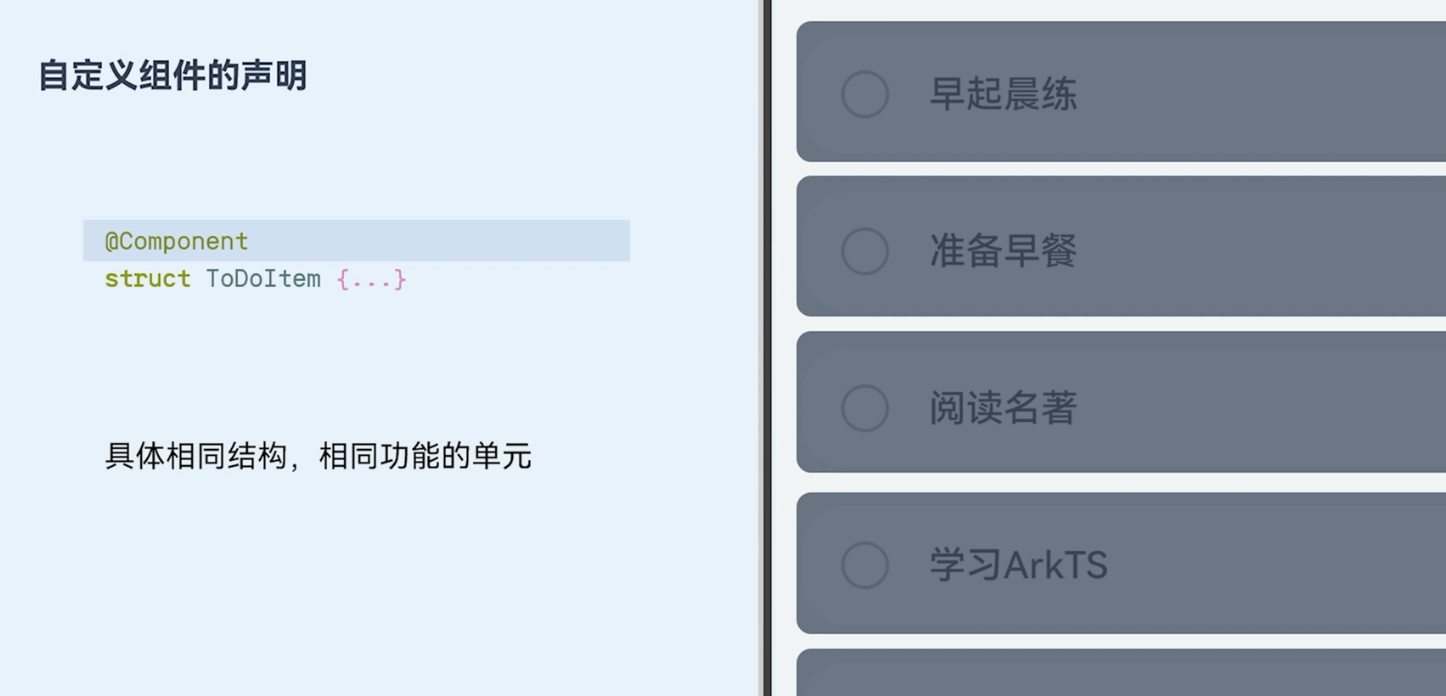
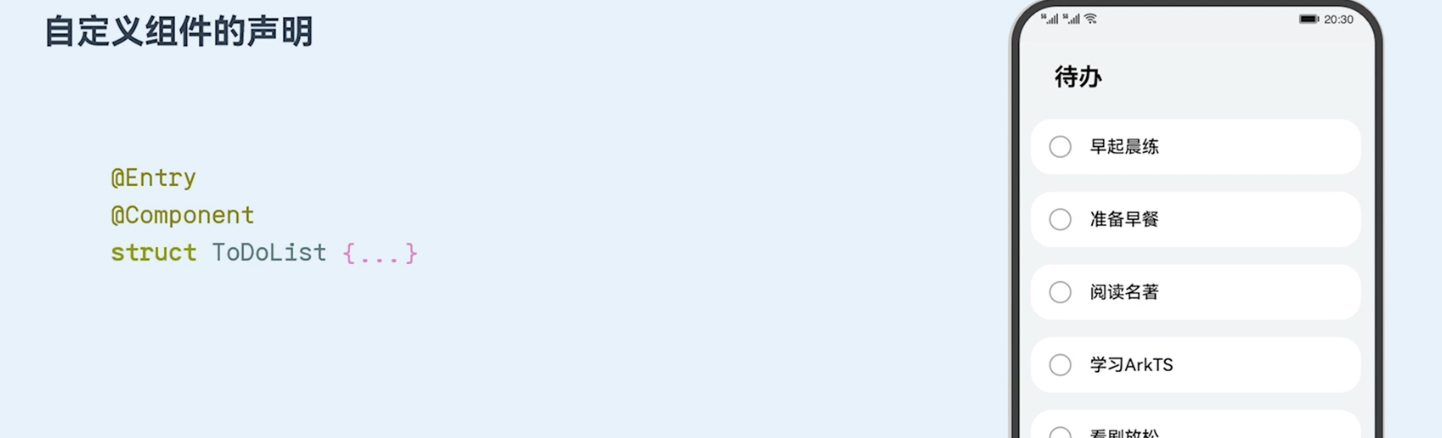
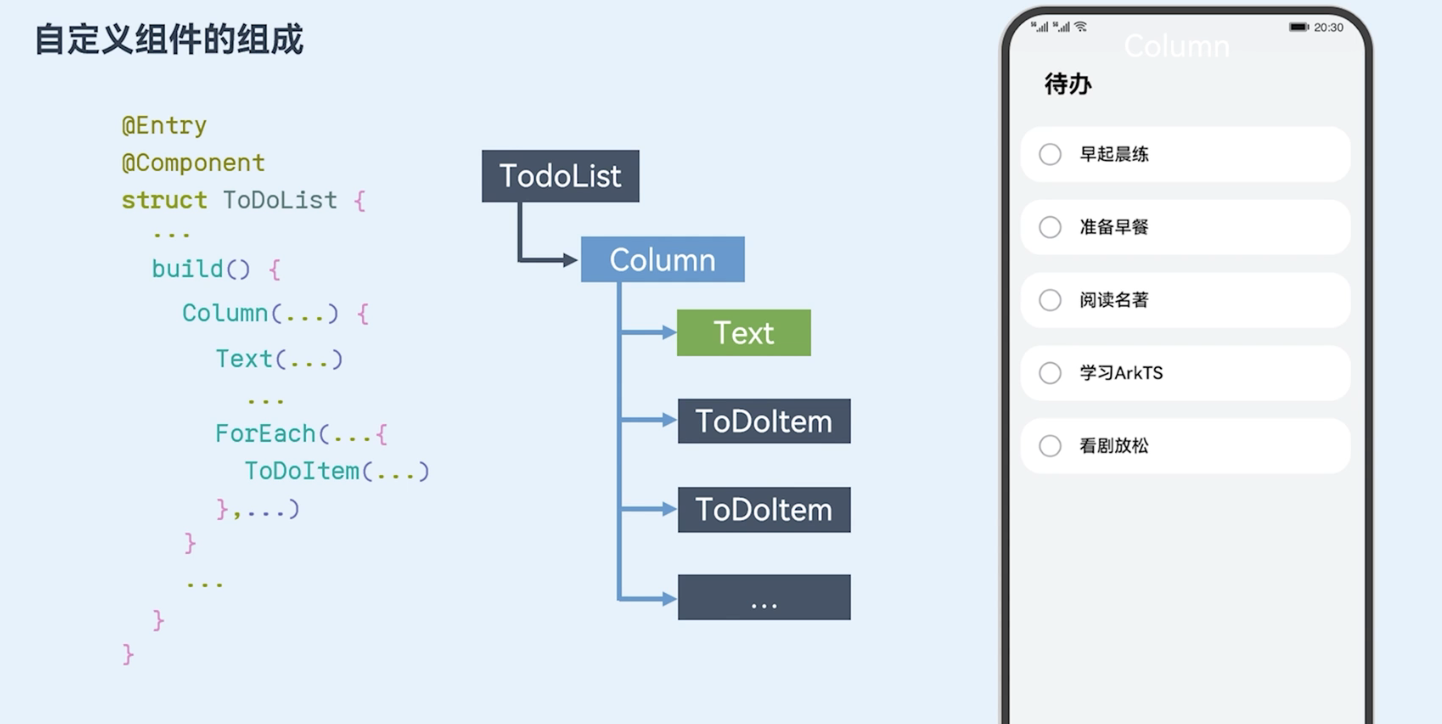
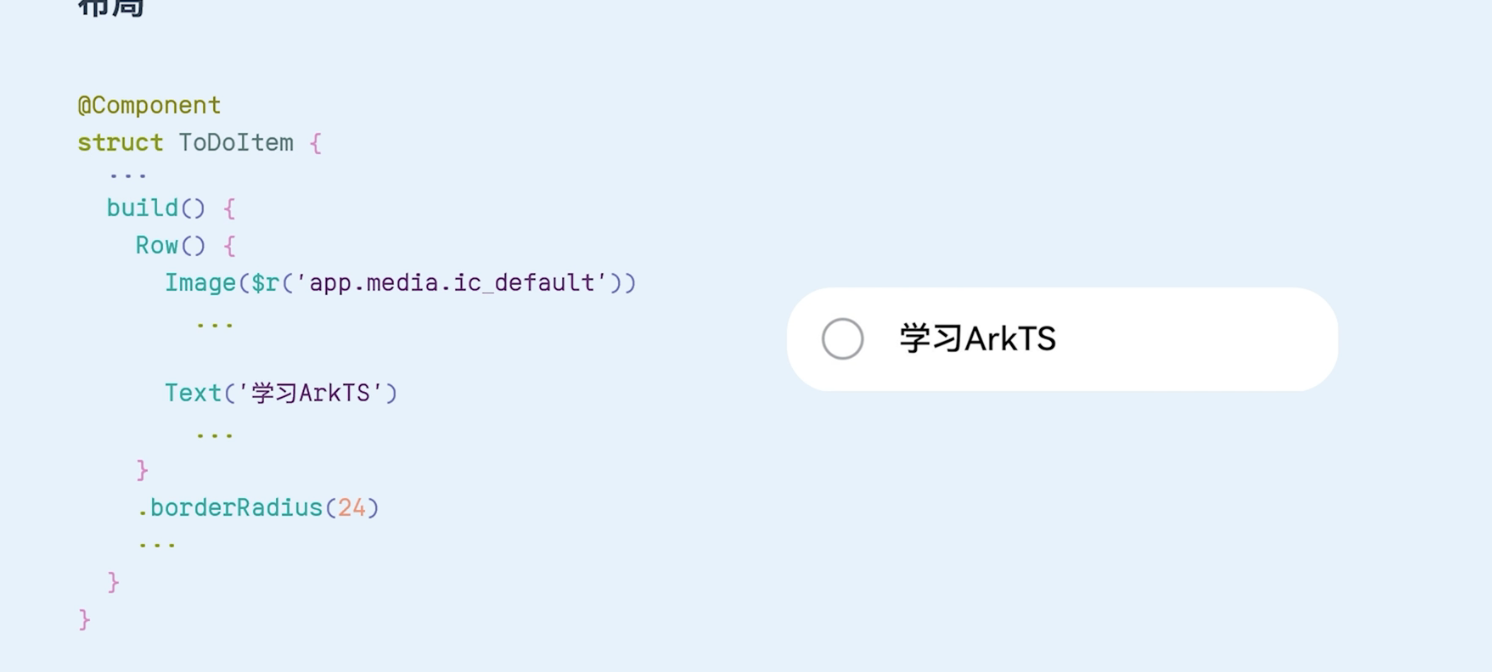
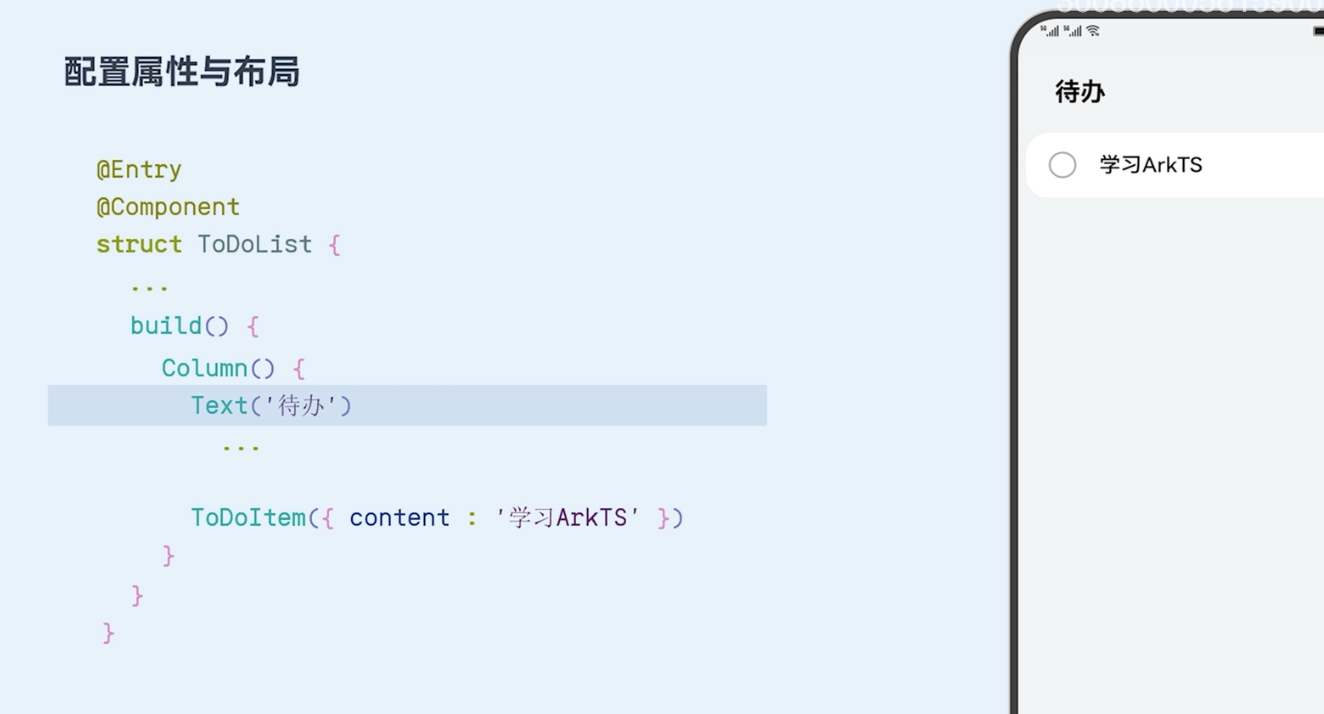
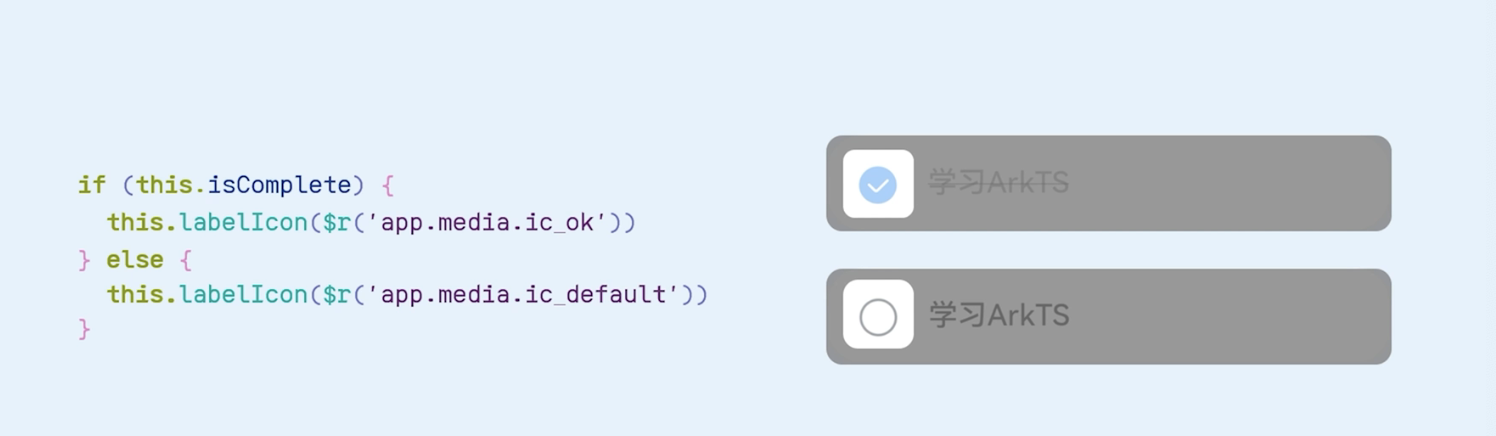
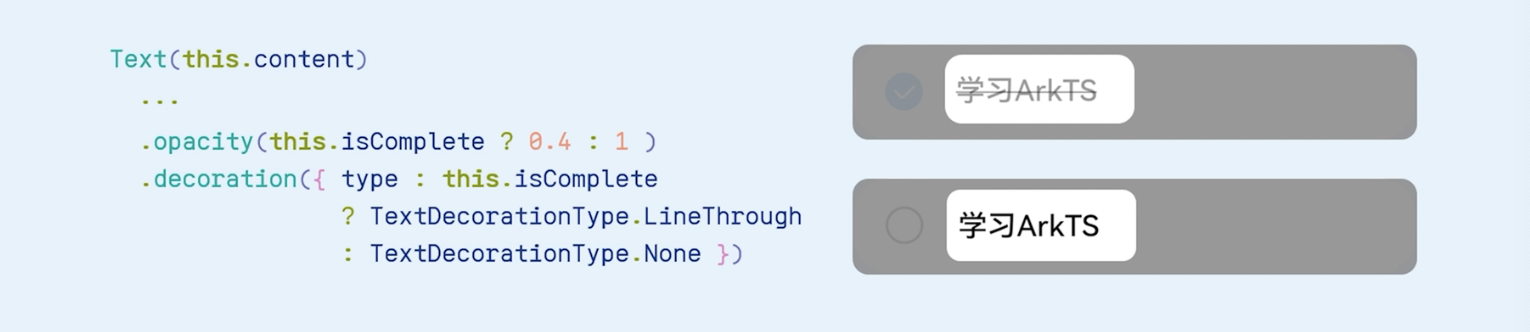
1
声明式UI构建页面的过程,其实是组合组件的过程,声明式UI的思想,主要体现在两个方面:
- 描述UI的呈现结果,而不关心过程
- 状态驱动视图更新
类似苹果的SwiftUI中通过组合视图View,安卓Jetpack Compose中通过组合@Composable函数,ArkUI作为HarmonyOS应用开发的UI开发框架,其使用ArkTS语言构建自定义组件,通过组合自定义组件完成页面的构建。
自定义组件的组成
ArkTS通过struct声明组件名,并通过@Component和@Entry装饰器,来构成一个自定义组件。
使用@Entry和@Component装饰的自定义组件作为页面的入口,会在页面加载时首先进行渲染。
- @Entry
- @Component
- struct ToDoList {...}
例如ToDoList组件对应如下整个代办页面。
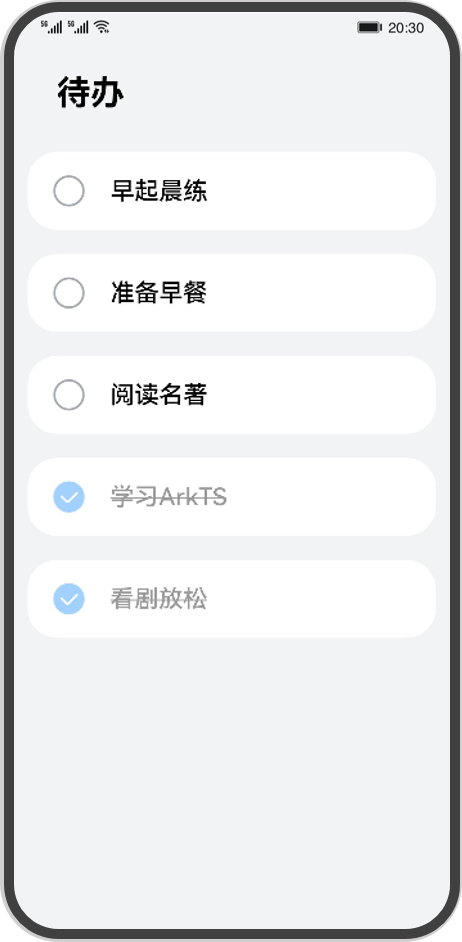
使用@Component装饰的自定义组件,如ToDoItem这个自定义组件则对应如下内容,作为页面的组成部分。
- struct ToDoItem {...}

在自定义组件内需要使用build方法来进行UI描述。
- @Entry
- @Component
- struct ToDoList
- ...
- build() {
- ...
- }
- }
build方法内可以容纳内置组件和其他自定义组件,如Column和Text都是内置组件,由ArkUI框架提供,ToDoItem为自定义组件,需要开发者使用ArkTS自行声明。
- @Entry
- @Component
- struct ToDoList {
- ...
- build() {
- Column(...) {
- Text(...)
- ...
- ForEach(...{
- TodoItem(...)
- },...)
- }
- ...
- }
- }
配置属性与布局
自定义组件的组成使用基础组件和容器组件等内置组件进行组合。但有时内置组件的样式并不能满足我们的需求,ArkTS提供了属性方法用于描述界面的样式。属性方法支持以下使用方式:
- 常量传递
- 变量传递
- 链式调用
- 表达式传递
- 内置枚举类型
对于有多种组件需要进行组合时,容器组件则是描述了这些组件应该如何排列的结果。
ArkUI中的布局容器有很多种,在不同的适用场合选择不同的布局容器实现,ArkTS使用容器组件采用花括号语法,内部放置UI描述。

这里我们将介绍最基础的两个布局——列布局和行布局。
对于如下每一项的布局,两个元素为横向排列,选择Row布局

- Row() {
- Image($r('app.media.ic_default'))
- ...
- Text(this.content)
- ...
- }
- ...
类似下图所示的布局,整体都是从上往下纵向排列,适用的布局方式是Column列布局。
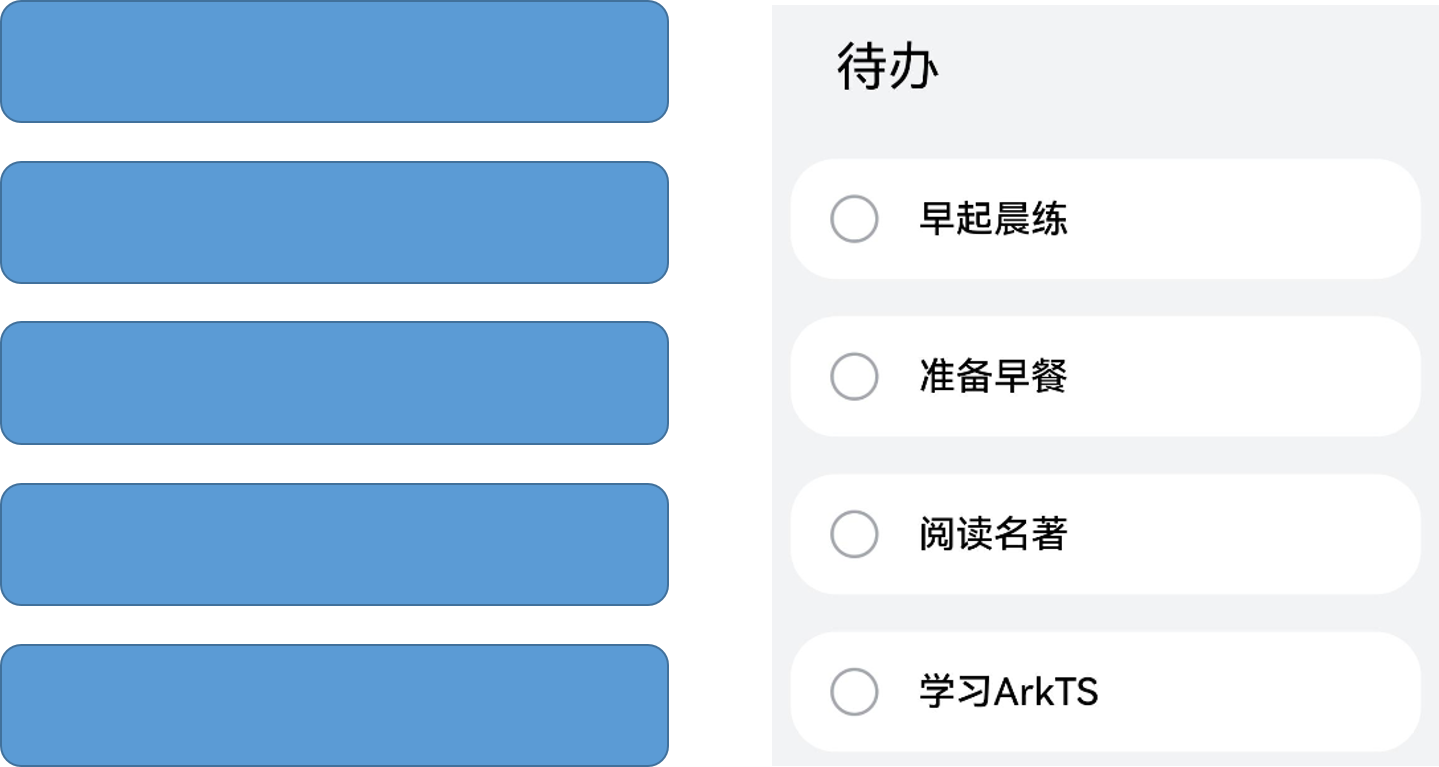
- Column() {
- Text($r('app.string.page_title'))
- ...
- ForEach(this.totalTasks,(item) => {
- TodoItem({content:item})
- },...)
- }
改变组件状态
实际开发中由于交互,页面的内容可能需要产生变化,以每一个ToDoItem为例,其在完成时的状态与未完成时的展示效果是不一样的。

声明式UI的特点就是UI是随数据更改而自动刷新的,我们这里定义了一个类型为boolean的变量isComplete,其被@State装饰后,框架内建立了数据和视图之间的绑定,其值的改变影响UI的显示。
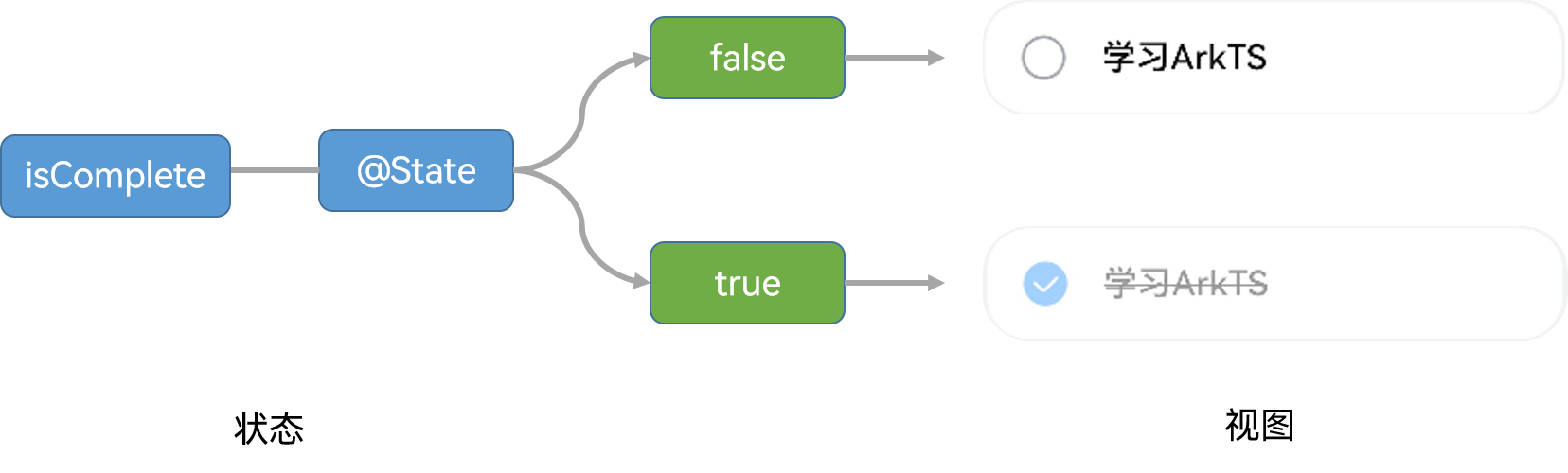
用圆圈和对勾这样两个图片,分别来表示该项是否完成,这部分涉及到内容的切换,需要使用条件渲染if / else语法来进行组件的显示与消失,当判断条件为真时,组件为已完成的状态,反之则为未完成。
- if (this.isComplete) {
- Image($r('app.media.ic_ok'))
- .objectFit(ImageFit.Contain)
- .width($r('app.float.checkbox_width'))
- .height($r('app.float.checkbox_width'))
- .margin($r('app.float.checkbox_margin'))
- } else {
- Image($r('app.media.ic_default'))
- .objectFit(ImageFit.Contain)
- .width($r('app.float.checkbox_width'))
- .height($r('app.float.checkbox_width'))
- .margin($r('app.float.checkbox_margin'))
- }
由于两个Image的实现具有大量重复代码,ArkTS提供了@Builder装饰器,来修饰一个函数,快速生成布局内容,从而可以避免重复的UI描述内容。这里使用@Bulider声明了一个labelIcon的函数,参数为url,对应要传给Image的图片路径。
- @Builder labelIcon(url) {
- Image(url)
- .objectFit(ImageFit.Contain)
- .width($r('app.float.checkbox_width'))
- .height($r('app.float.checkbox_width'))
- .margin($r('app.float.checkbox_margin'))
- }
使用时只需要使用this关键字访问@Builder装饰的函数名,即可快速创建布局。
- if (this.isComplete) {
- this.labelIcon($r('app.media.ic_ok'))
- } else {
- this.labelIcon($r('app.media.ic_default'))
- }
为了让待办项带给用户的体验更符合已完成的效果,给内容的字体也增加了相应的样式变化,这里使用了三目运算符来根据状态变化修改其透明度和文字样式,如opacity是控制透明度,decoration是文字是否有划线。通过isComplete的值来控制其变化。
- Text(this.content)
- ...
- .opacity(this.isComplete ? CommonConstants.OPACITY_COMPLETED : CommonConstants.OPACITY_DEFAULT)
- .decoration({ type: this.isComplete ? TextDecorationType.LineThrough : TextDecorationType.None })
- struct ToDoItem {
- ...
- build() {
- Row() {
- if (this.isComplete) {
- this.labelIcon($r('app.media.ic_ok'))
- } else {
- this.labelIcon($r('app.media.ic_default'))
- }
- ...
- }
- ...
- .onClick(() => {
- this.isComplete= !this.isComplete;
- })
- }
- }
循环渲染列表数据
刚刚只是完成了一个ToDoItem组件的开发,当我们有多条待办数据需要显示在页面时,就需要使用到ForEach循环渲染语法。
- total_Tasks:Array<string> = [
- '早起晨练',
- '准备早餐',
- '阅读名著',
- '学习ArkTS',
- '看剧放松'
- ]
ForEach基本使用中,只需要了解要渲染的数据以及要生成的UI内容两个部分,例如这里要渲染的数组为以上的五条待办事项,要渲染的内容是ToDoItem这个自定义组件,也可以是其他内置组件。
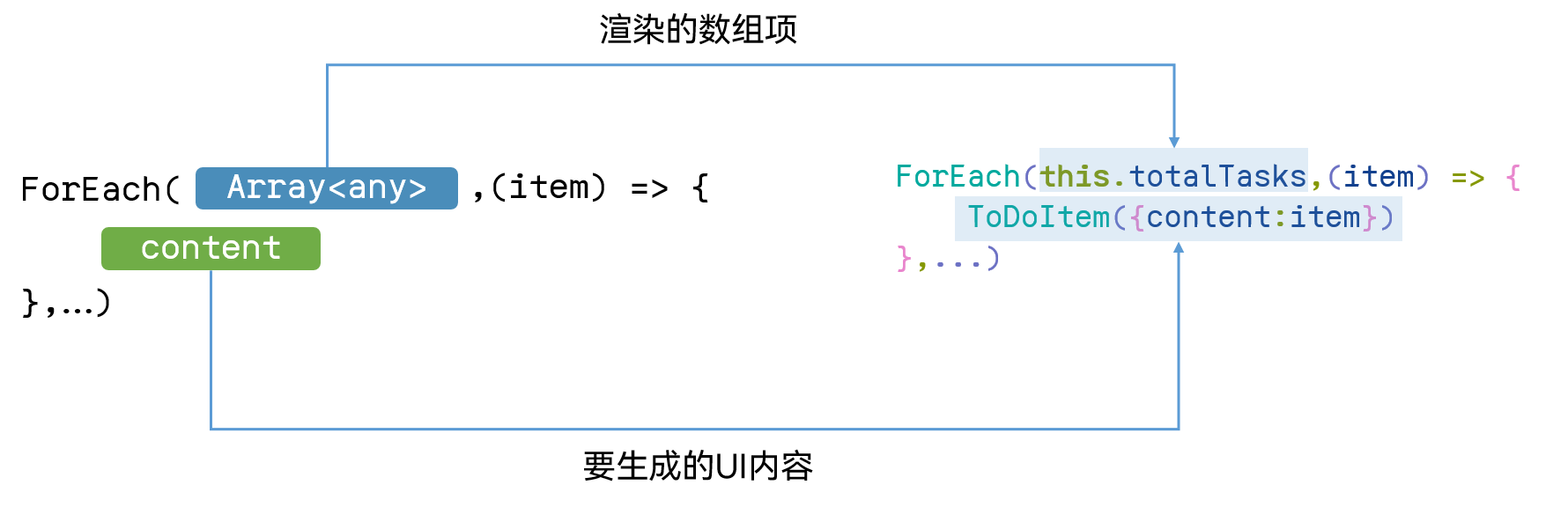
ToDoItem这个自定义组件中,每一个ToDoItem要显示的文本参数content需要外部传入,参数传递使用花括号的形式,用content接受数组内的内容项item。
最终完成的代码及其效果如下。
- @Entry
- @Component
- struct ToDoList {
- ...
- build() {
- Row() {
- Column() {
- Text(...)
- ...
- ForEach(this.totalTasks,(item) => {
- TodoItem({content:item})
- },...)
- }
- .width('100%')
- }
- .height('100%')
- }
- }
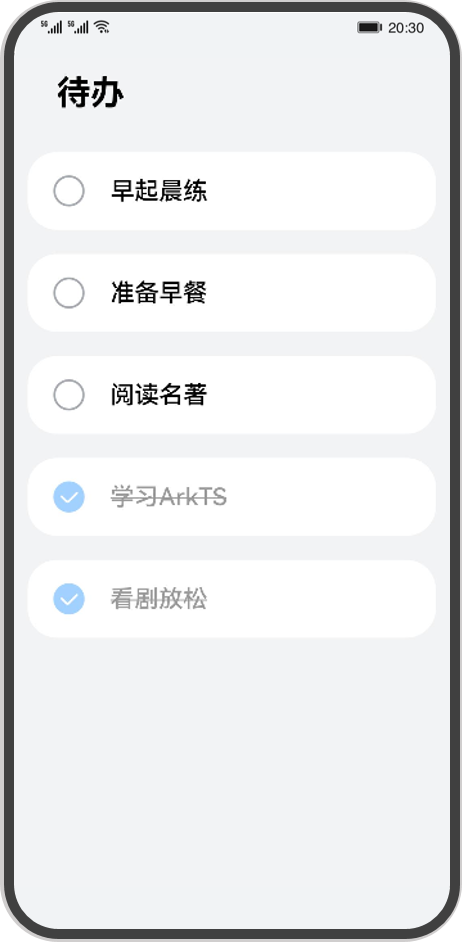
1
1
1
1
1
相关概念
完整示例
1
1
1
1
1
1
1
1
1
1
1
1
1
1
1
1
1
1
1
1
1
1
1
1
1
1
1
1
1
1
1
1
1
1
1
1
1
1
1
1
1
1
1
1
1
1
1
1
1
1
1
1
1
1
1
1
1
1
1
1
1
1
1
1
1

